Trong thế giới đa dạng của các ứng dụng năng suất và ghi chú trên macOS, Apple Pages thường được biết đến là một trình xử lý văn bản mạnh mẽ. Tuy nhiên, khả năng ghi chú của Pages đã và đang khiến nhiều người dùng cân nhắc nghiêm túc về việc biến nó thành ứng dụng ghi chú chính, đặc biệt khi họ tìm kiếm sự chuyên nghiệp và linh hoạt. Là một chuyên gia công nghệ đã trải nghiệm sâu sắc hệ sinh thái Apple, tôi nhận thấy Pages vượt trội hơn hẳn Apple Notes ở nhiều khía cạnh quan trọng, mở ra kỷ nguyên mới cho việc ghi chú.
Kho Mẫu Đa Dạng Mở Ra Khả Năng Ghi Chú Cá Nhân Hóa
Một trong những ưu điểm nổi bật và là yếu tố then chốt thúc đẩy tôi thử nghiệm Apple Pages cho việc ghi chú chính là bộ sưu tập mẫu phong phú mà nó cung cấp. Mẫu cơ bản nhất chính là mẫu ghi chú (Note-taking) được định dạng sẵn với các dấu đầu dòng, ngày tháng và tiêu đề, giúp bạn bắt đầu ngay lập tức.
Tuy nhiên, sự linh hoạt của Pages không dừng lại ở đó. Bạn có thể tận dụng vô số mẫu khác như “Essay” (Luận văn), “Simple Report” (Báo cáo đơn giản), hoặc thậm chí một trang “Blank” (Trống) cho các dự án và nhiệm vụ cụ thể. Pages thực sự có đủ mọi thứ; bạn thậm chí có thể tạo danh thiếp từ đầu với ứng dụng này, cho thấy phạm vi ứng dụng rộng lớn của nó.
Đặc biệt, Pages cho phép bạn tùy chỉnh một mẫu hiện có và lưu nó thành một mẫu mới, một tính năng cực kỳ hữu ích để cá nhân hóa hoàn toàn trải nghiệm ghi chú của bạn. So với các ứng dụng như Apple Notes, vốn chỉ cung cấp một mẫu mặc định đơn giản với ít không gian tùy chỉnh hơn, bộ sưu tập mẫu của Pages thực sự phù hợp cho những ghi chú phức tạp, được tổ chức cao và dễ dàng chuyển đổi thành các tài liệu như báo cáo. Để truy cập mẫu ghi chú của Pages, bạn chỉ cần mở ứng dụng, sau đó chọn “New Document” (Tài liệu Mới) > “Basic” (Cơ bản) > “Note-taking” (Ghi chú).
Tùy Chọn Định Dạng Phong Phú Giúp Tổ Chức Ghi Chú Dễ Dàng
Với bản chất là một trình xử lý văn bản chuyên nghiệp, Pages mang đến hàng loạt tùy chọn định dạng phong phú cho ghi chú của bạn. Trong khi các tùy chọn định dạng văn bản trên Apple Notes khá hạn chế, chỉ bao gồm kiểu font cơ bản và menu định dạng truy cập thông qua nhấp chuột phải, Pages lại cung cấp một thanh công cụ sidebar đầy đủ mọi thứ bạn cần.
Thanh sidebar của Pages cho phép bạn dễ dàng truy cập các tùy chọn font chữ đa dạng, nhiều kiểu danh sách (list styles) hơn, điều chỉnh khoảng cách dòng (text spacing), và cả tính năng chữ cái lớn đầu đoạn (drop caps). Bạn có thể thêm đường viền cho đoạn văn (paragraph borders), sắp xếp văn bản thành các cột, và tạo các hộp văn bản (text boxes) mà tôi thường dùng như các “ghi chú dán” tạm thời cho những tài liệu ghi chú phức tạp. Sự linh hoạt này giúp bạn trình bày và tổ chức thông tin một cách khoa học và trực quan hơn rất nhiều.
Xây Dựng Bố Cục Trang Phức Tạp Với Pages
Ngoài các tùy chọn định dạng, khả năng tạo ghi chú phức tạp và chi tiết cũng là một yếu tố quan trọng mà nhiều người tìm kiếm ở một ứng dụng ghi chú. Pages thực sự là một công cụ tuyệt vời nếu đây là mục tiêu của bạn. Dù mẫu ghi chú cơ bản có thể chỉ giới hạn ở danh sách gạch đầu dòng, nhưng bạn hoàn toàn có thể thêm nhiều yếu tố đa dạng vào tài liệu của mình, như hình khối (shapes), đa phương tiện (ảnh, video, video web), biểu đồ (charts), phương trình (equations) và bảng biểu (tables).
Pages cho phép bạn tạo ra các ghi chú tùy chỉnh, giống như một cuốn sổ ảnh với bộ sưu tập các yếu tố hình ảnh phong phú, đặc biệt là thư viện hình khối lớn. Theo nghĩa đó, Pages mang một chút phong cách của Freeform, giúp bạn tận dụng những gì tốt nhất từ cả hai thế giới. Các yếu tố chuyên nghiệp như mục lục (table of contents), số trang (page numbers) và ngắt trang (page breaks) có thể giúp biến những ghi chú thô sơ của bạn thành các báo cáo hoặc tài liệu chuyên nghiệp ngay lập tức.
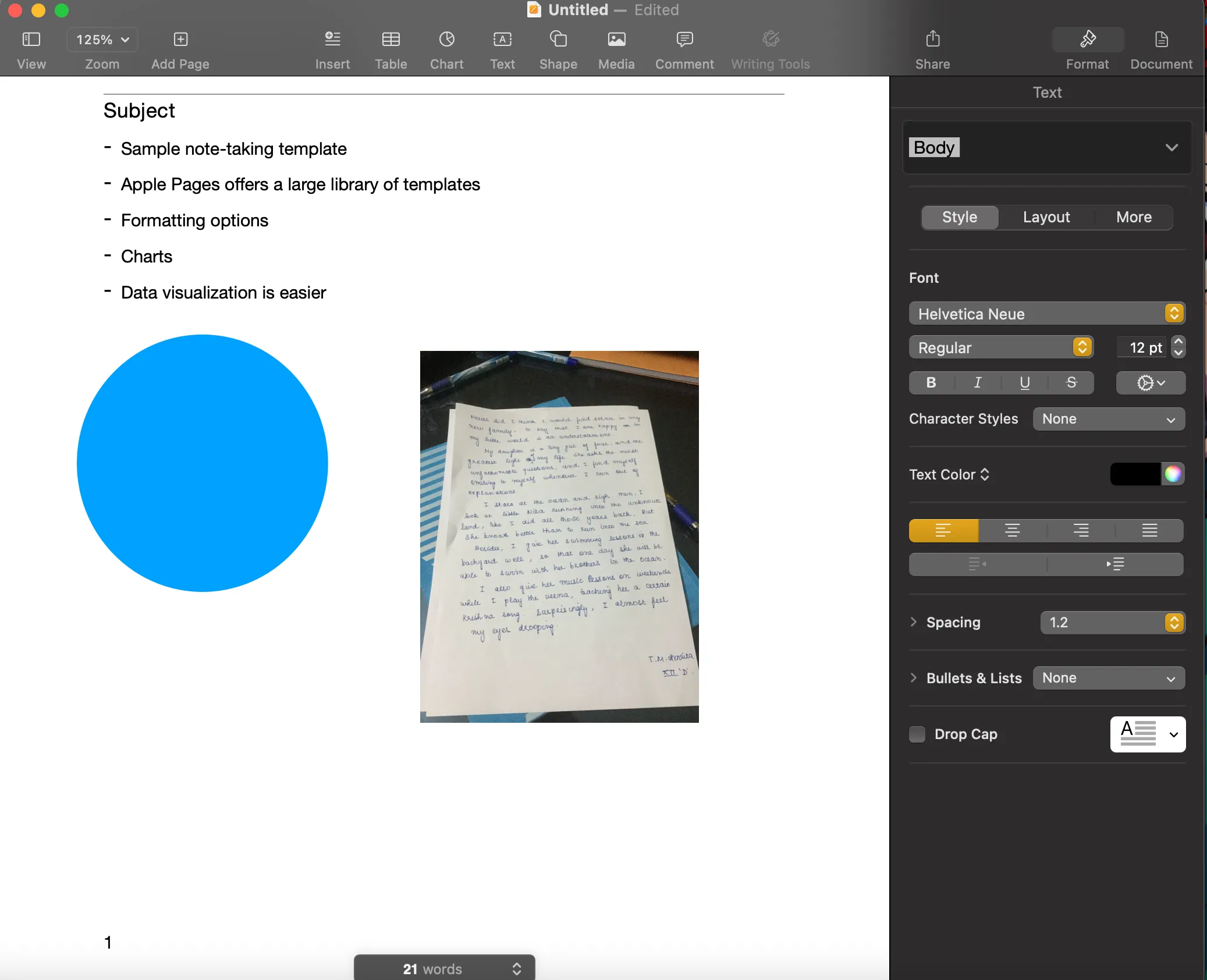 Các công cụ thêm yếu tố trực quan như hình khối, media, biểu đồ vào tài liệu Apple Pages.
Các công cụ thêm yếu tố trực quan như hình khối, media, biểu đồ vào tài liệu Apple Pages.
Nâng Tầm Tổ Chức Ghi Chú Với Các Tính Năng Chuyên Sâu
Nếu bạn muốn có những ghi chú siêu ngăn nắp, dễ dàng chuyển đổi thành tài liệu hoặc báo cáo cuối cùng mà không tốn nhiều công sức, Pages cung cấp một số tính năng tổ chức có thể thay đổi cách bạn cấu trúc ghi chú của mình. Các tính năng cơ bản bao gồm số trang và ngắt trang, các phần (sections), dòng (lines) và cột (columns) giúp phân tách các phần khác nhau của ghi chú.
Bạn thậm chí có thể sử dụng các đánh dấu trang (bookmarks) bên trong tài liệu Pages để dễ dàng truy cập lại các phần quan trọng của ghi chú. Mặc dù hơi ẩn, đây là một tính năng mà tôi thường xuyên sử dụng trong các tài liệu ghi chú dài của mình, vì chúng có thể chứa các bình luận hoặc mẹo mà tôi thường muốn xem lại.
Để thêm đánh dấu trang vào tài liệu Pages, hãy đặt con trỏ vào vị trí bạn muốn thêm. Sau đó, nhấp vào “Insert” (Chèn) từ menu trên màn hình Mac của bạn và chọn “Bookmark” (Đánh dấu trang). Hoặc, bạn có thể sử dụng phím tắt Command + “B”. Để xem danh sách các đánh dấu trang, nhấp vào “Document” (Tài liệu) ở góc trên bên phải của sidebar, sau đó chọn “Bookmarks” (Đánh dấu trang). Nhấp vào một đánh dấu trang để nhảy đến phần đó trong tài liệu. Bạn cũng có thể liên kết bất kỳ yếu tố nào, bao gồm văn bản, trong tài liệu Pages của mình với một đánh dấu trang. Để làm điều này, chọn yếu tố đó, sau đó nhấp vào “Format” (Định dạng) từ menu trên màn hình. Nhấp vào “Add Link” (Thêm liên kết) > “Bookmark” (Đánh dấu trang), sau đó chọn đánh dấu trang của bạn từ menu thả xuống. Bạn có thể tìm thấy đánh dấu trang bằng cách nhấp chuột phải vào yếu tố liên kết của bạn và chọn “Go to Bookmark” (Đi tới Đánh dấu trang). Các yếu tố cũng có thể được liên kết với các trang web, địa chỉ email và số điện thoại.
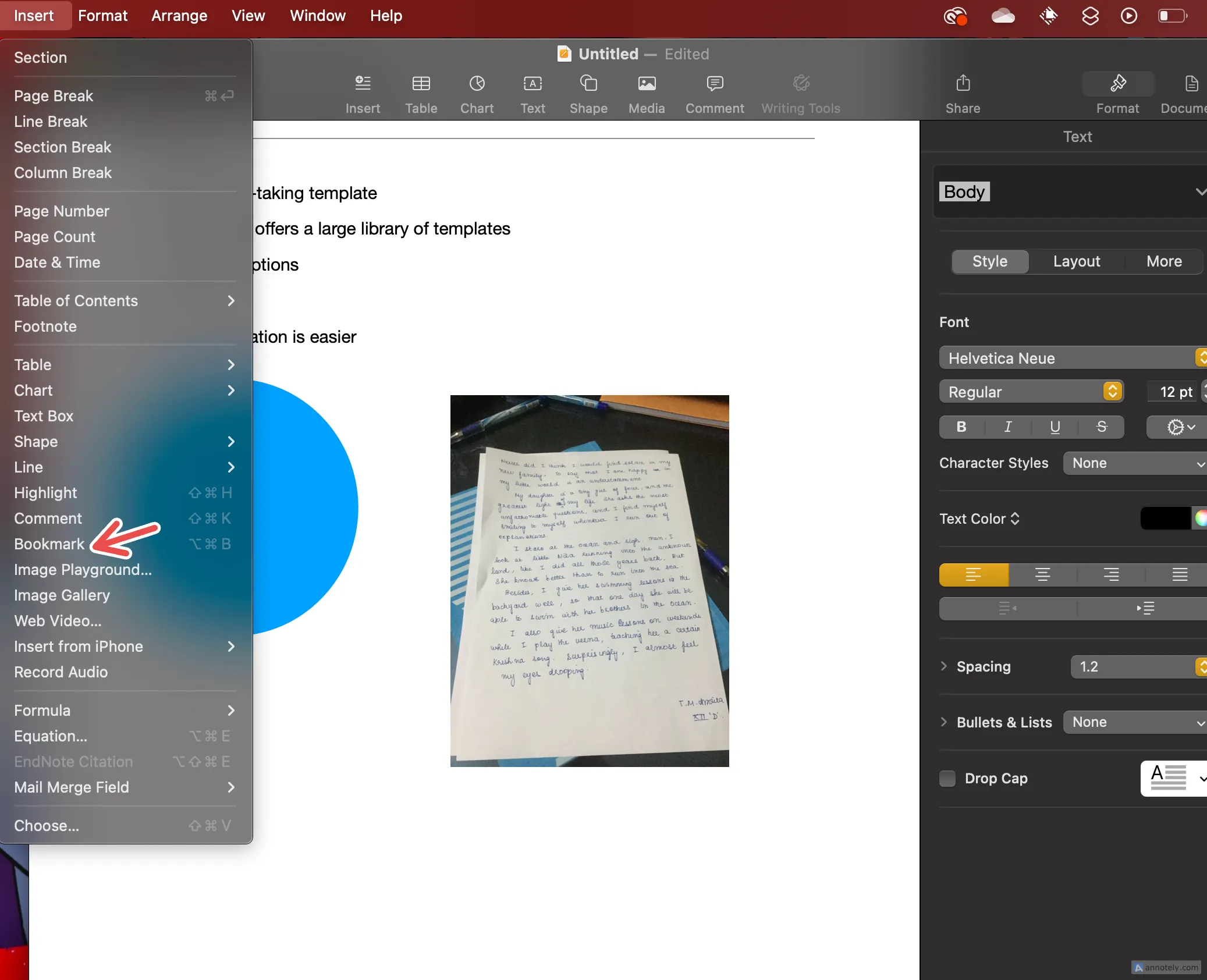 Thao tác thêm đánh dấu trang (bookmark) vào một phần trong tài liệu Apple Pages trên Mac.
Thao tác thêm đánh dấu trang (bookmark) vào một phần trong tài liệu Apple Pages trên Mac.
Trực Quan Hóa Dữ Liệu Hiệu Quả Ngay Trong Ghi Chú
Mặc dù tôi cũng rất thích sử dụng Apple Notes cho việc ghi chú hàng ngày, nhưng khi nói đến sự phức tạp, Pages có lợi thế hơn hẳn Notes, đặc biệt là về các yếu tố như bảng và biểu đồ. Bạn có thể chèn các biểu đồ 2D, 3D và biểu đồ tương tác, tất cả đều có thể tùy chỉnh hoàn toàn về màu sắc, font chữ và loại biểu đồ. Bạn có thể kiểm soát cách hiển thị từng phân đoạn hoặc yếu tố của biểu đồ, và đặt biểu đồ vào một vị trí cụ thể trong tài liệu của mình. Dữ liệu biểu đồ của bạn cũng có thể chỉnh sửa bất cứ lúc nào, và các thay đổi sẽ được phản ánh theo thời gian thực.
Bảng biểu trong Pages cũng có nhiều tùy chọn định dạng hơn so với một bảng đơn giản mà bạn có thể tạo trong Notes, đây là tin tốt cho bất kỳ ai muốn tổ chức ghi chú và dữ liệu của mình tại một nơi.
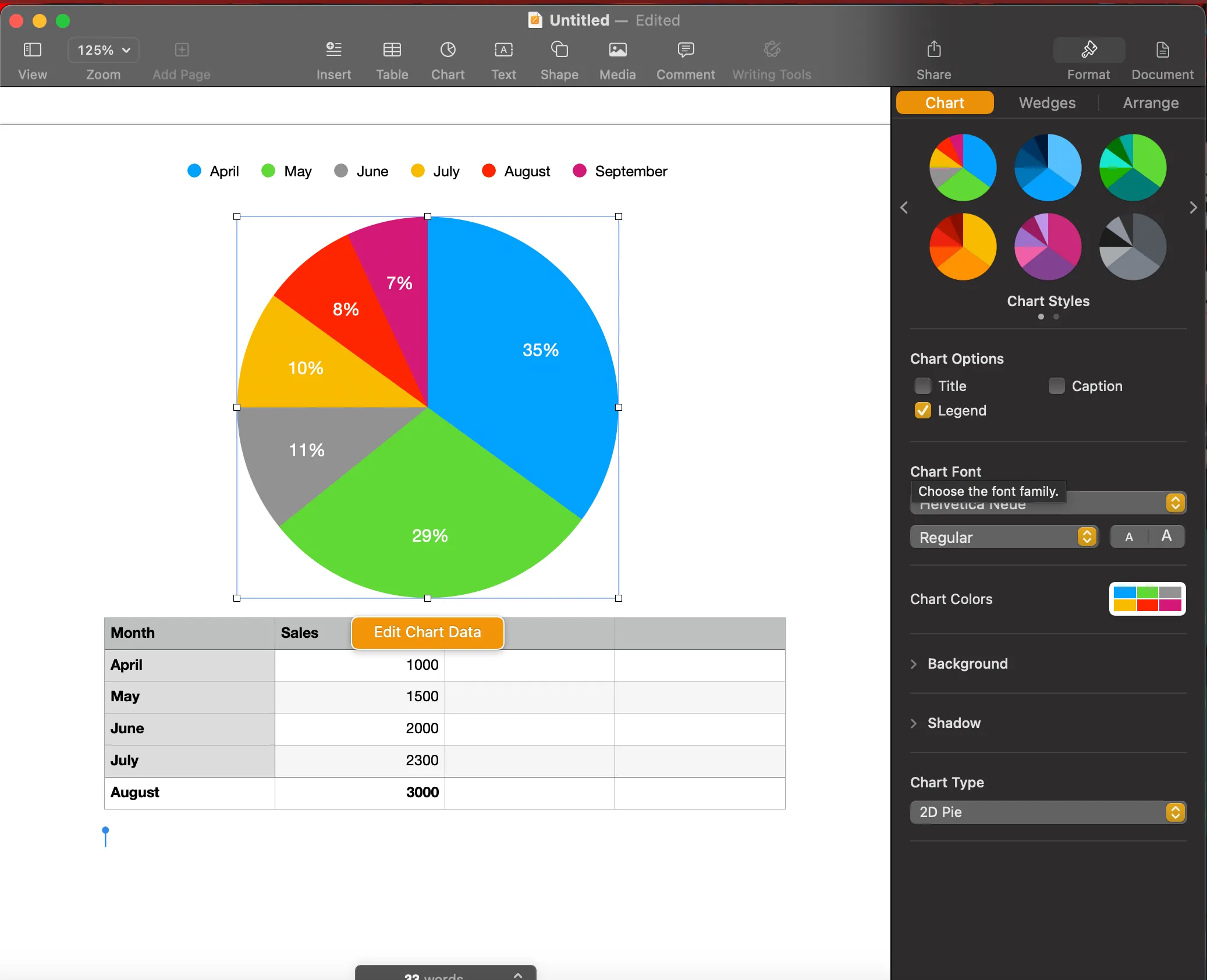 Giao diện tùy chỉnh biểu đồ và bảng biểu trong Apple Pages để trực quan hóa dữ liệu.
Giao diện tùy chỉnh biểu đồ và bảng biểu trong Apple Pages để trực quan hóa dữ liệu.
Mặc dù bạn không thể trực tiếp chèn một bảng tính Apple Numbers vào tài liệu Pages (Numbers là một ứng dụng bổ sung tuyệt vời cho Pages đối với bất kỳ người dùng Mac sành sỏi nào), bạn có thể sao chép và dán dữ liệu từ Numbers vào một bảng bạn tạo trên Pages. Ngoài ra, bạn có thể chèn phiên bản PDF của bảng tính trực tiếp vào tài liệu của mình.
Chia Sẻ Và Cộng Tác Ghi Chú Dễ Dàng Với Pages
Apple Notes có thể được xuất dưới dạng tài liệu PDF, điều này rất tiện lợi khi chia sẻ ghi chú hoặc đơn giản là tạo tài liệu tham khảo cá nhân. Nhưng Pages có một lợi thế hơn Notes nếu bạn tìm kiếm nhiều hơn một tệp PDF. Các ghi chú bạn tạo trên Pages có thể được xuất ra nhiều định dạng khác nhau, bao gồm:
- Word
- EPUB
- Plain Text
- Rich Text Format (RTF)
- Images
Khả năng chuyển đổi tài liệu Pages sang tài liệu Microsoft Word đã thực sự là “vị cứu tinh” đối với tôi, vì tôi thường sử dụng Word để soạn thảo các báo cáo cụ thể hoặc cộng tác với những người không sử dụng Pages.
Về mặt cộng tác, tài liệu Pages cũng giúp bạn chia sẻ ghi chú với cả người dùng Apple và người không phải người dùng Apple (một lợi thế mà Notes hoàn toàn thiếu). Bạn có thể gửi liên kết mời cho người cộng tác để họ chỉnh sửa tài liệu của bạn, và kiểm soát liệu các thay đổi có thể được thực hiện chỉ bởi những người có liên kết trực tiếp, hoặc thậm chí bởi những người mà cộng tác viên của bạn chia sẻ liên kết đó.
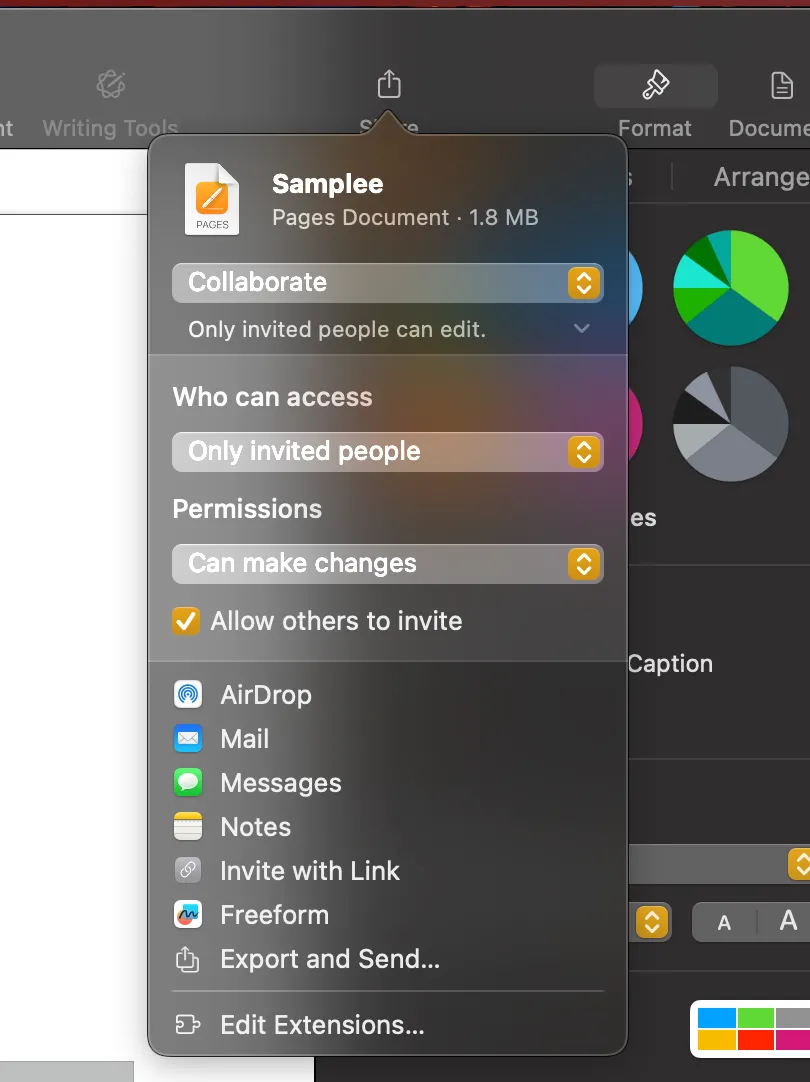 Tùy chọn kiểm soát quyền cộng tác và chia sẻ tài liệu Apple Pages với người dùng khác.
Tùy chọn kiểm soát quyền cộng tác và chia sẻ tài liệu Apple Pages với người dùng khác.
Các ứng dụng như Notes và Pages đều có bộ tính năng riêng, hấp dẫn các kiểu ghi chú khác nhau. Mặc dù tôi vẫn có thể sử dụng nhiều ứng dụng để ghi chú tùy thuộc vào mức độ đơn giản hay phức tạp mà tôi cần, nhưng bộ tính năng toàn diện của Pages chắc chắn đã đủ ấn tượng để tôi coi nó là một ứng dụng ghi chú hàng đầu cho những nhu cầu chuyên sâu.
Thích Công Nghệ hy vọng bạn đã có cái nhìn tổng quan về tiềm năng của Apple Pages trong việc ghi chú. Bạn có đồng ý rằng Pages có thể là một lựa chọn vượt trội cho ghi chú chuyên nghiệp trên Mac không? Hãy chia sẻ suy nghĩ và kinh nghiệm của bạn về ứng dụng này trong phần bình luận bên dưới!